如何用PS设计封面?
溜溜自学 平面设计 2022-08-08 浏览:1289
大家好,我是小溜,无论是做ppt还是发行书籍,封面都是必不可少的,封面相当于是一个门面,所以制作封面要十分的用心,那么今天小溜就给大家分享一下如何用PS设计封面的方法,希望能帮助到大家。
想了解更多的“PS”相关内容吗?点击这里免费学习PS课程>>
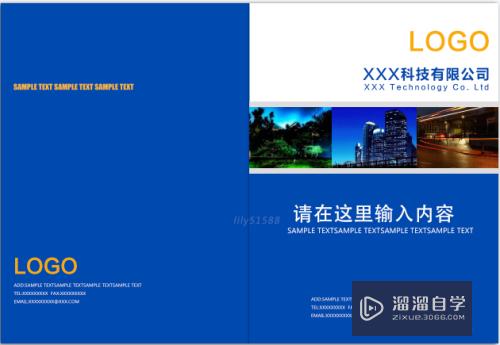
工具/软件
硬件型号:华为MateBook D 14
系统版本:Windows7
所需软件:PS CS6
方法/步骤
第1步
打开ps软件,新建一个5031*3437的像素白色画布,分辨率为300,【命名为:封面】方便保存之后查找,点击【确定】按钮。
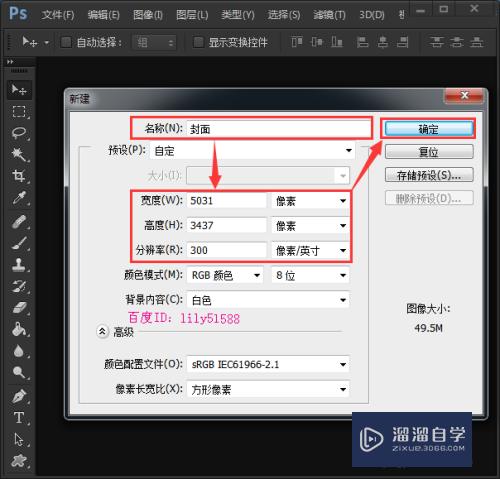
第2步
将前景色设置为深蓝色,给新建好的白色画填充上深蓝的背景,如图所示;
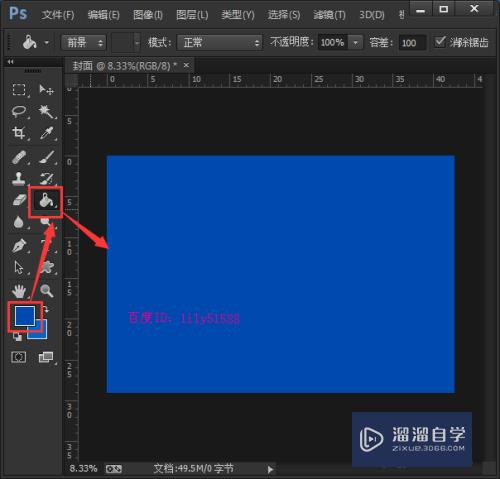
第3步
用矩形工具先绘画出一个白色的长方形并且摆放右边,让画布变成了两页纸的效果,如图所示;
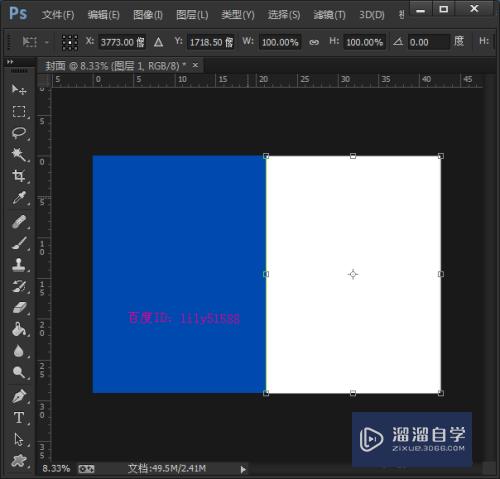
第4步
在右边的白色画布上,再绘画出一个灰色的长方形,如图所示;

第5步
接着在灰色的长方形再绘画出三个小长方形,给图形上填充不同的颜色,方便后面填充图片。

第6步
把图片直接拖拽到画布上,再把图片嵌入小图形中,如图所示;

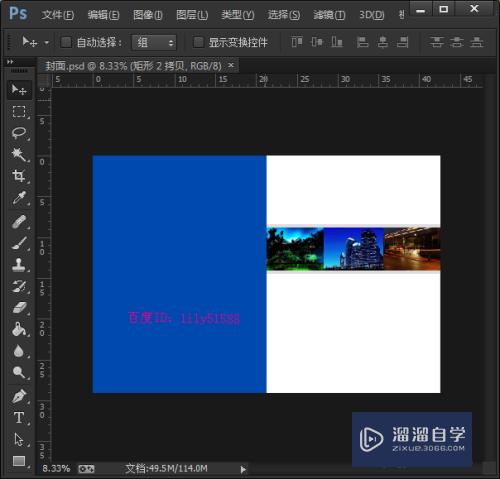
第7步
在白色的画布的右上角处输入相关的内容,如图所示;
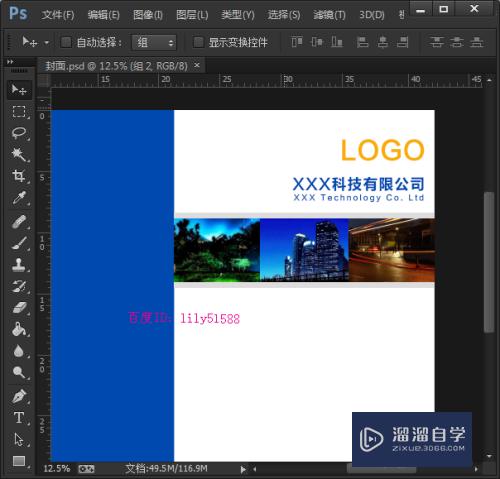
第8步
蓝色的画布为反面,输入相关的详细内容。
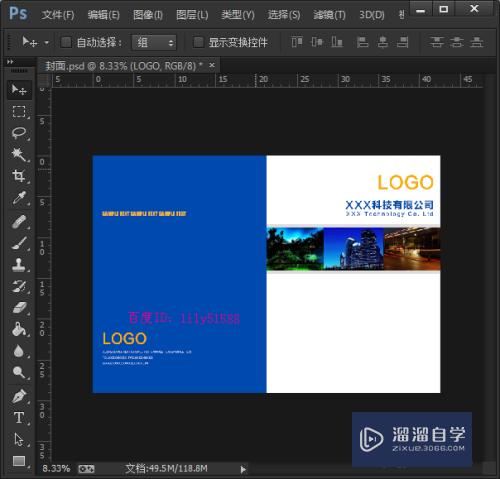
第9步
最后,将三个小图形下面的白色部分,给它填充上颜色,和反面一样的深蓝色效果,输入文字即可。

注意/提示
好啦,本次小溜为大家分享的“如何用PS设计封面?”就到这里啦,如果恰好对你有用的话记得点赞哦!本站会持续分享更多实用的内容,以及相关的学习课程,需要的朋友快多多支持溜溜自学吧!
相关文章
距结束 06 天 11 : 26 : 05
距结束 01 天 23 : 26 : 05
首页









